Pubblicato un nuovo aggiornamento per FPSLocker, l’overlay tesla sviluppato dal developer masagrator per console Switch modificate ci permette di impostare un FPS personalizzato attraverso il rilevamento dell’API grafica.
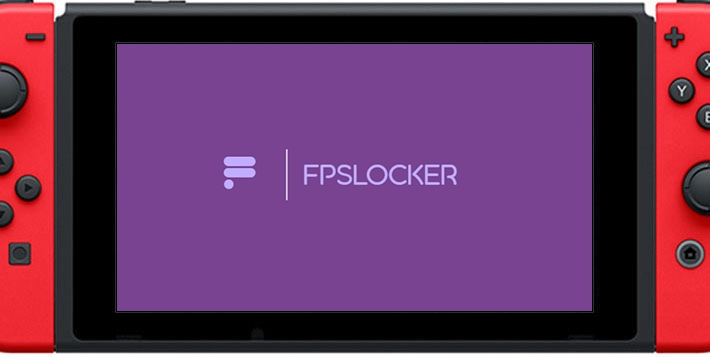
L’overlay tesla funziona sovrapponendo informazioni aggiuntive sullo schermo durante il gioco e offre la possibilità di personalizzare vari aspetti, tra cui l’FPS.
Gli utenti potranno definire un valore specifico per l’FPS mentre l’overlay si occuperà di rilevare l’API grafica utilizzata dal gioco per adeguare automaticamente il frame rate.
Questa funzionalità offre un maggiore controllo sull’esperienza di gioco, consentendo agli utenti di ottimizzare le prestazioni dei loro giochi in base alle capacità della console e alle loro preferenze personali.
La repository FPSLocker Warehouse raccoglie numerosi file YAML utilizzati da FPSLocker che oltre a memorizzare informazioni sui giochi a 30FPS, include anche tutta una serie di informazioni aggiuntive su come aggiornare le patch per gli hack a oltre 30 fps.
Nota: La dimensione massima di yaml supportata è 32kB, sebbene possa essere espansa nei prossimi aggiornamenti.
Nell’ultimo aggiornamento, è stata introdotto il supporto per la versione 0.7.0 e superiore di SaltyNX.
Requisiti
- Custom Firmware Atmosphère
- Il mio fork di SaltyNX, versione 0.6.0+
- NX-FPS versione 1.5.2
- Ambiente Tesla: Caricatore + Tesla Menu
Utilizzo
L’overlay viene eseguito in due modalità:
Quando il gioco è in esecuzione
Se il gioco è supportato da SaltyNX e hai installato tutto correttamente, vedrete il menu in cui la prima riga indica che il plugin NX-FPS è in esecuzione. Spiegazione di ogni riga:
Interval Mode– Viene utilizzata dall’API NVN per impostare il limitatore su 30 FPS (2) o 60 FPS (1 o 0 (0 significa che il gioco non si è mai preso la briga di impostarlo, può anche essere un segno che il gioco non sta utilizzando NVN ma EGL o Vulkan)).Custom FPS Target– Viene utilizzato per bloccare il gioco su determinati FPS. Se il gioco utilizza blocchi FPS proprietari del motore, potrebbe non essere in grado di sbloccare più di 30 FPS senza patch aggiuntive.Big number on the right– Mostra quanti fotogrammi sono passati nell’ultimo secondo per il gioco attualmente in esecuzione. Questo per confermare che il blocco funziona come previsto.Increase/Decrease FPS target– Modifica l’obiettivo FPS di 5. Il minimo è 15 FPS, il massimo è 60 FPS. Se FPS è impostato sopra 30 FPS, impostainterval modesu 1. Altrimenti imposta l’intervallo su 2.Disable custom FPS target– Rimuove il target FPS. Dal momento che non possiamo prevedere quale modalità di intervallo è prevista a questo punto, è a discrezione dell’utente manipolare l’FPS per ripristinare l’intervallo corretto prima di disabilitare il target FPS.- Impostazioni avanzate – sottomenu composto da:
Window Sync Wait– Questa è un’impostazione pericolosa che disabilitata può mandare in crash il gioco, ma in alcuni può portare il vantaggio di disabilitare il doppio buffer vsync al costo di piccoli problemi grafici (controlla l’elenco dei giochi compatibili con questa soluzione in fondo). Usalo con cautela. Non verrà visualizzato se il gioco non utilizza il doppio buffer.Set Buffering– Se il gioco non utilizza il doppio buffer, questa opzione mostrerà che ti consentirà di forzare l’esecuzione del gioco con il doppio buffer per un migliore framepacing e un minore input lag. È consigliato solo per i giochi che hanno prestazioni quasi perfette a 30 o 60 FPS, ma che soffrono di un cattivo framepacing o di un grande input lag. Se forzerai il doppio buffer nei giochi con prestazioni irregolari, i cali di FPS saranno molto gravi. Può essere applicato solo all’avvio del gioco, quindi dopo aver modificato il buffering è necessario salvare le impostazioni in FPSLocker e riavviare il gioco.
Convert config to patch file– Se esiste un file di configurazione appropriato per questo gioco e questa versione, avrai un’opzione per convertirlo in un file di patch che verrà caricato quando eseguirai questo gioco la prossima volta. La patch viene salvata inSaltySD/plugins/FPSLocker/patches/*titleid_uppercase*/*buildid_uppercase*.bin.Delete patch file– Se esiste un file di configurazione appropriato per questo gioco e questa versione, avrai un’opzione per eliminare il file di patch in modo che non venga caricato quando eseguirai questo gioco la prossima volta.
- Impostazioni avanzate – sottomenu composto da:
Save settings– Salva il profilo per il gioco attualmente in esecuzione che verrà caricato automaticamente la prossima volta dal plugin all’avvio. Non usarlo se hai disabilitato Sync Wait e non l’hai testato correttamente per non causare arresti anomali. Il profilo viene salvato inSaltySD/plugins/FPSLocker/*titleid_uppercase*.dat.
Quando il gioco non è in esecuzione
Elencherà i giochi installati (massimo 32) e come prima opzione è disponibile il sottomenu “All”. All’interno di ognuno troverai due opzioni:
Delete settings– Eliminerà il file creato dall’opzione “Save settings”.Delete patches– Eliminerà il file creato dall’opzione “Convert config to patch file”.
Sync Wait
In quei giochi puoi disabilitare il doppio buffer vsync disattivando Window Sync Wait in FPSLocker:
- Pokemon Legends: Arceus.
- Pokemon Scarlet.
- Pokemon Violet.
- The Legend of Zelda: Tears of the Kingdom.
- Xenoblade Chronicles: Definitive Edition.
- Xenoblade Chronicles 2.
- Xenoblade Chronicles 3.
Changelog
- Aggiunto il supporto per la versione 0.7.0 e superiore di SaltyNX.
Nota: Per utilizzare questa versione è necessario aggiornare NX-FPS alla versione 1.5.4+ affinché funzioni.
Download: FPSLocker v1.2.5
Download: Source code FPSLocker v1.2.5
Fonte: gbatemp.net



![[Scena PS4] Rilasciato PPPwnUI 3.30a Mod by Aldostools](https://www.biteyourconsole.net/wp-content/uploads/PPPwnUI1-1-238x178.webp)


![[Scena PS4] Rilasciato PPPwnUI 3.30a Mod by Aldostools](https://www.biteyourconsole.net/wp-content/uploads/PPPwnUI1-1-100x75.webp)


![[Scena PS4] Rilasciato PS4 ezRemote Client v1.16](https://www.biteyourconsole.net/wp-content/uploads/ezRemote-100x75.jpg)
![[Scena PS Vita] Rilasciato VITA Surviving v1.1](https://www.biteyourconsole.net/wp-content/uploads/VitaSurviving-100x75.webp)
![[Scena PS3] Rilasciato PS3Lock @VSH Menu v0.8](https://www.biteyourconsole.net/wp-content/uploads/PS3lock3.jpg)